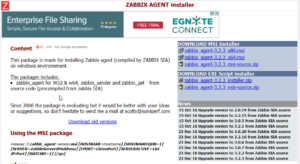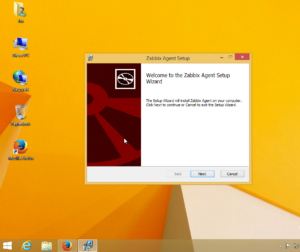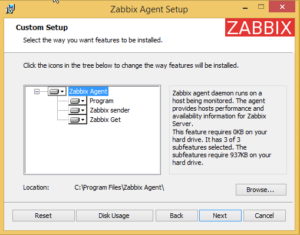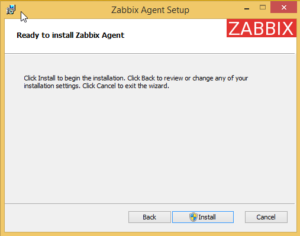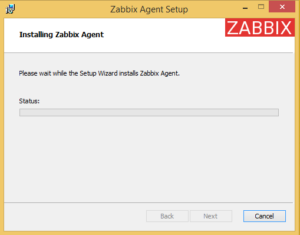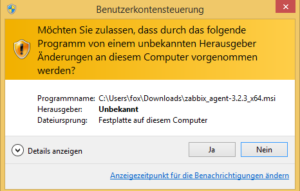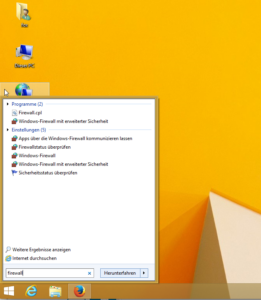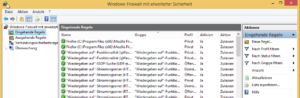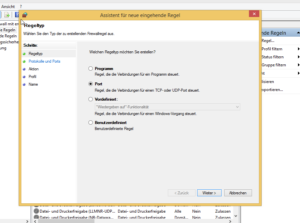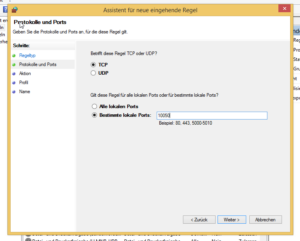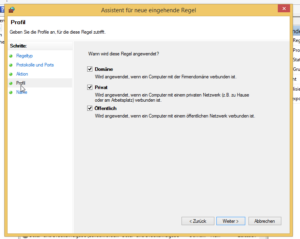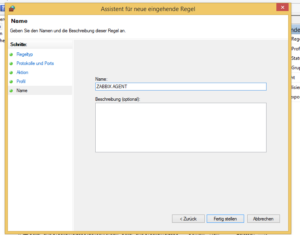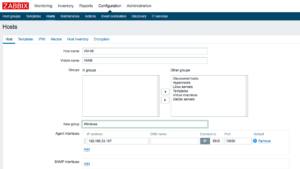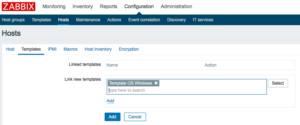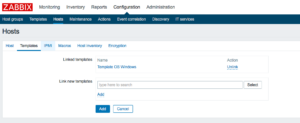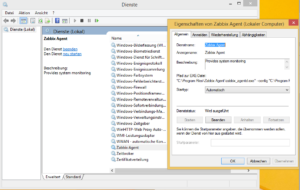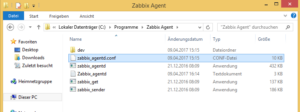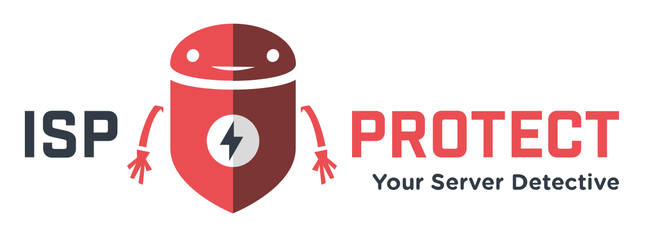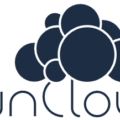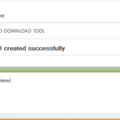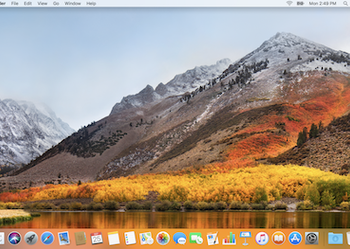Hier erkläre ich wie man einen Zabbix Agent auf einem Windows System installiert und auf dem Zabbix Server einbindet.Vom Zabix Projekt gibt es eine Zip datei, aber ich habe auch einen fertigen Installer gefunden und werde diesen hier verwenden.Mein Windows System ist ein Widnows 8 System dem ich eine feste IP Adresse gegeben habe.
Wir laden auf der Webseite von suiviperf.com den Installer runter, ihr müsst beachten ob ein 64bit oder 32bit System habt und den dementsprechenden Installer runter laden.
Wir starten die Exe Datei, ihr müsst Administrationsechte haben auf dem Windows System
Hier müsst ihr die IP Adresse eures ZABBIX Server oder Zabbix Proxi eintragen in Active Server
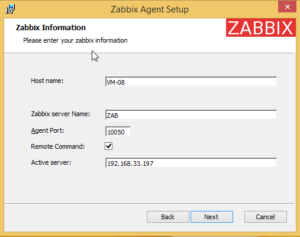
Danach ist der ZABBIX Agent installiert, wir müssen nun noch in der Windows Firewall en Port 10050 Freischalten das der Zabbix Server später mit dem Agent kommunizieren kann. Dazu gehen wir auf das Windows Suchfeld und suche nach Firewall
Wir klicken auf die Windows Firewall Einstellungen mit erweiterter Sicherheit
Danach klicken wir oben Rechts auf Neue Regel, und klicken auf Port
Nun geben wir bei bestimmten Port den Port 10050 an
Man könnte die Port Freigabe auch auf die Domäne oder das Private Netzwerk beschränken, kommt drauf an was ihr plant oder vorhabt.
Es macht Sinn hier einen Namen zu vergeben, um es auch für einen anderen Administrator später leichter zu machen wozu diese Port Freigabe dient.
Nun ist der Windows Teil abgeschlossen und wir können, auf unseren Zabbix Server zugreifen und einen neuen Host hinzu fügen.Wir loggen uns auf dem Zabbix Server ein und erstellen einen Neuen Host.Ich habe hier eine Neue Gruppe erstellt Windows und die IP Adresse des Windows System eingegeben.
Nun auf Template und das Template Windows OS eintragen
Danach auf add und etwas warten bis die Daten des ZABBIX Agent im Monitoring drin sind
Probleme ?
Ihr könnt über nmap auf euren Zabbix System Prüfen ob der Port 10050 offen ist auf dem Windows System, dazu mnap installieren
apt-get install nmap
nmap -sT IP Windows Host IP
Prüft ob der ZABBIX Agent läuft in den Windows Diensten
Die ZABBIx Config unter Windows ist normal hier zu finden
Ich empfehle Notepad++ zum editieren der Datei und ihr solltet den Dienst kurz anhalten
Links: